プロジェクトEGGというレトロゲーム配信サイトの老舗がありまして、PCでファミコンとかもっとマイナーなゲーム機の作品とか遊べるのが魅力なのですが、当然Windows専用。因果と、うちはMac。
Wineという、WindowsアプリケーションをMacで動かせるように仲介してくれるもんがあって、それを試してみました。(エミュレーターじゃないんだよ)
先に言っておくと、あんまり期待しすぎないでね。スペックにもよるでしょうが、わりとラグラグ。あとけっこう厄介です。自分は本職がIT系なのですが、それでも問題解決に苦労しました。
intel MacならBootcampの方が無難そうです。Windows 11非対応なので、Win10探してください。毎回再起動するのめんどいけどね。
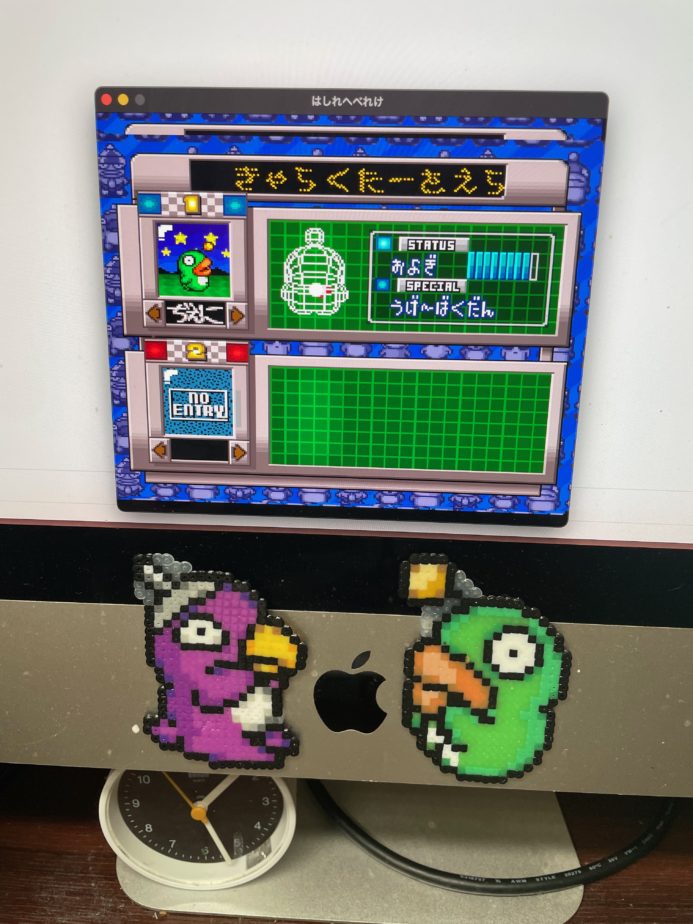
ちなみに自分の環境はIntelベース + Montereyです。クアッドコア。iMac 2017。ふっる。
未解決の問題
- 処理落ち
- ゲームウインドウ内のメニューが表示されない
- ゲームマニュアルPDFが開かない
処理落ちは少なくとも自分の環境の場合、音がボツボツボツってなるレベルで発生してます。えー、ボイス聴きたくて導入したんだけどなw。
インストール
Wine系いっぱいあるけどどれ選ぶの?
さいきんのMacはOSもCPUも内部的にかなり変わってて、本家Wineは追いついてないのが現状。有志による派生ライブラリがいくつかありますが、2022年5月段階でいちばん使えそうなものが
WineskinServer
はいいきなりGitHub! インストールは黒い画面から! アディオス初心者!…ごめんなさい、ターミナルからの作業が必要なのは最初の1回だけです。
ただ、こういうの初めての人は、その前にもう1つ手順が必要です。
Homebrew
黒い画面からのインストールを楽にするためのツールです。Mac使いの開発者はみんな持ってるやつ。
ここに書いてあるインストールコマンドを、「ターミナル」ってアプリのウインドウにコピペしてエンターキー。しばし待つ。
しかるのち、さきほどのWineskinServerのページにある「Homebrew(からのインストール)」の下に書いてあるコマンドをコピペしてエンター、しばし待つ。するといつものアプリケーションディレクトリにWineskin Wineryというのができてます。
あとの詳細な手順はもっと親切な方がまとめてくださってるのでそちらをご覧ください。2つの方法の2つ目です。
プロジェクトEGGをMacで実行する2つの確実な方法【M1対応】
(ちなみに、1つ目の方法でも内部的に使っているエンジンは同じなようで、先述の問題点は等しく再現しました)
以降、このかたの手順でうまくいかなかったところを補足していきます。
インストールするときの「エンジン」はどれを選ぶ?
基本、いちばん上にあるやつでいいと思います。64Bitって入ってるほう。
WS11とかの数字はWindowsのバージョンではなく、WineServerのそれです。11以降がCatalina対応版。おけつの数字は細かいバージョンみたいですね。
あとからWineskinアプリの設定画面を開く方法
これけっこう必要になりますが、わかりづらいです。できあがったappを右クリック→「パッケージの内容を表示」すると出てくる「Wineskin」が設定用appです。
トラブルシューティング
肝心のゲームが立ち上がらなかったら
プロジェクトEGGのゲームはだいたい.NET Frameworkが必須です。wineの場合、このフレームワークに相当するmonoというのがあるのですが、自分が使ったバージョンのWineskinServerでは、初期状態ではインストールされてませんでした。
あとから追加する手順こちら。
- 先述の手順で設定画面を開く
- Advancedを押す
- Advancedタブへ 名前かぶってまっせ
- 英語で「Monoのインストールを無効にする」みたいなこと書いてあるののチェックを外す
- Toolsタブへ
- 右列のRefresh wrapperを押す その下のRebuild wrapperは全消しボタンなので押しちゃダメ
ちなみに.NET Frameworkは、Winetricks経由で入れる方法もありますが、これだと1コア分のCPUしか使ってくれないみたいで重くなります(試しました)。
あ、DirectX 9相当のものはWineに入ってるので入れなくていいそうです。
ゲームウインドウ上部の設定メニューがない
お手上げ。Windows側のメニューを生かすための設定項目はいくつかあるのですが、効果がありませんでした。MacOS側での扱いが変わったのかもしれません。Montereyで確認。フレームレートはここでしか変えられないんだけどなあ…
せめてもの情報として、コンフィグ画面はoption + Sで開きます。他、ショートカットはaltをoptionに置き換えてください。(Wineskinの設定で置き換えるキーが変えられます)
処理落ち対策
コンフィグ画面で音質を下げると少しよくなります。ほんとはフレームレートも落としたいんだけど、そのメニューがないからどうしようも。

しょんぼり。
ゲームパッドを使う
ゲーム機用のコントローラーが最強だそうです。Xbox系のか、PS4か5か。Switchのプロコンもたぶん。このへん、じつはBluetooth接続です。へんな「Mac対応」ゲームパッドよりよっぽど信頼できます。自分は縁あってPS5用を使いました。
Wine経由でゲームパッドとして認識させようとするとまともに動かないそうで、各ボタンをキーボードに割り当てる方式が現実的です。
Enjoyable
ゲームパッド入力をキー入力に割り振るアプリ。これをゲームのときに起動しっぱなしにします
まとめ(要るか?)
古いMacだといろいろ厳しいです。結局BootCampにしました。新しいMacは持ってないのでわかりませんが…
Bootcampでやってみたとき詰まったところをまとめました。
リンゴの窓からタマゴの話、あるいはBootcampでプロジェクトEGG遊びたい話(2022年6月)
あと、アーケード版ぽぷーんの、桑原が着ぐるみ着てんじゃないかってくらいテンション高いぢぇにふぁーも遊びたかったけどなかった。
